新路由3 newifi D2路由器刷机breed高恪固件详细教程
来源:本站整理 作者:U盘量产网
新路由3也就是newifi D2路由器了,原版固件很多人不满意,所以想刷其他固件,而三方固件里高恪是公认适合新路由3里比较好的固件,但由于高恪固件分成了底包和正式包,所以很多人不会刷,这里就详细教大家怎么刷入此固件。
准备工作:
新路由3高恪newifi3固件-支持512M(含底包和完整包)
开始教程:
1、用一条网线接路由器任意lan口至电脑,电脑自动获取到IP地址;
2、电脑浏览器登录newifi的管理地址 http://192.168.99.1
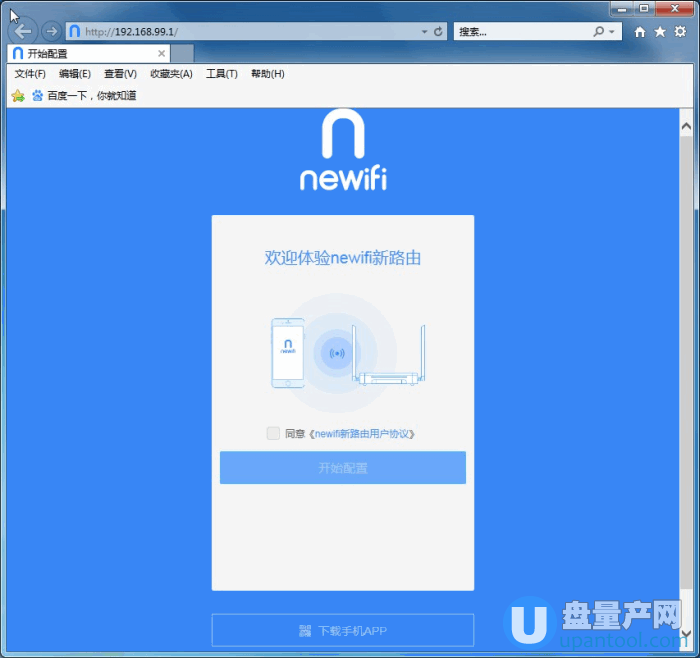
同意协议、按照向导配置,需完成配置,其中设置管理密码要记住,最后保存退出。
3、 运行刷机助手,输入上面设置的密码,助手自动保存无线校验数据至D盘,注意保存好。
3、 运行刷机助手,输入上面设置的密码,助手自动保存无线校验数据至D盘,注意保存好。
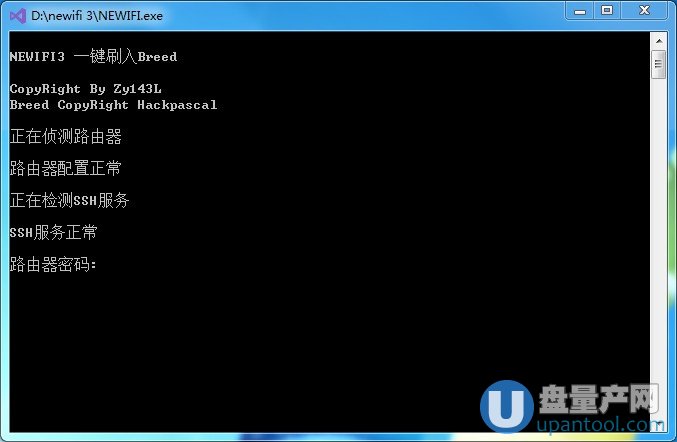
4、刷机非常的简单,按提示进行即可,很快完成。
下面刷入底包
5、把路由器的电源接口拔了
6、 只接一条网线接路由器中间的lan口至电脑
7、 按着路由器重启键(reset)接通路由器电源,看见路由器电源指示灯(插网线的灯)闪放开重启键。
8、输入breed管理地址 192.168.1.1 ,建议这里备份 EEPROM和编程器固件各一次以防万一。
5、把路由器的电源接口拔了
6、 只接一条网线接路由器中间的lan口至电脑
7、 按着路由器重启键(reset)接通路由器电源,看见路由器电源指示灯(插网线的灯)闪放开重启键。
8、输入breed管理地址 192.168.1.1 ,建议这里备份 EEPROM和编程器固件各一次以防万一。
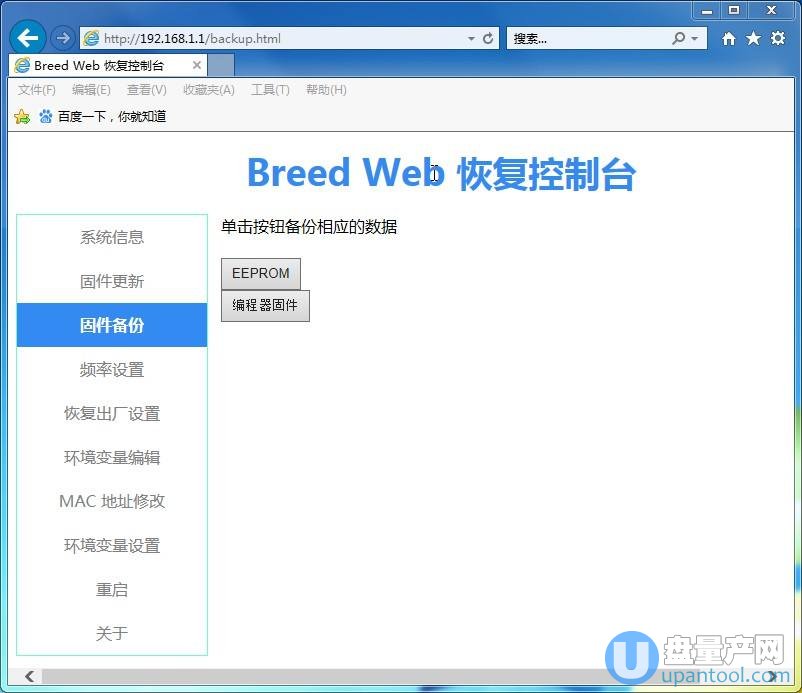
9、然后点击固件更新里选择 底包固件,如下图
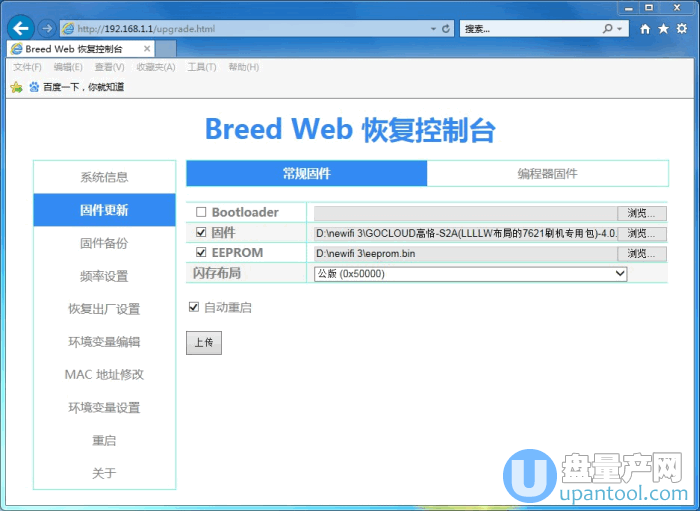
10、选择下载好的这个底包 ,上传后点击更新。
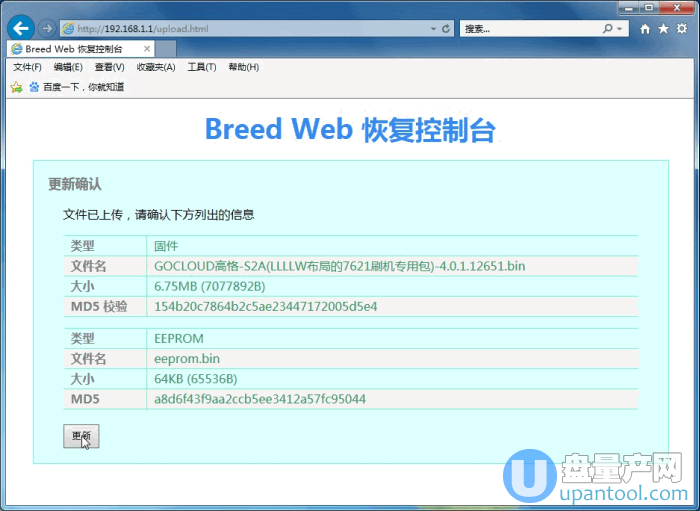
11、然后等待刷机完成就好了。
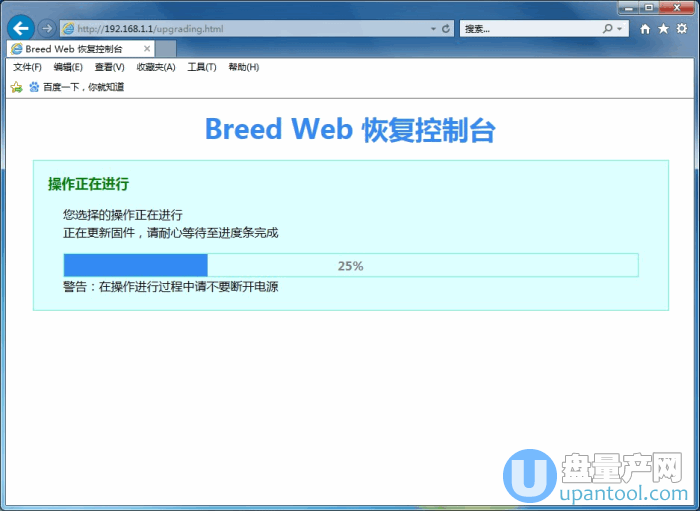
12、然后重启路由器,浏览器里继续输入登录ip和密码进管理界面
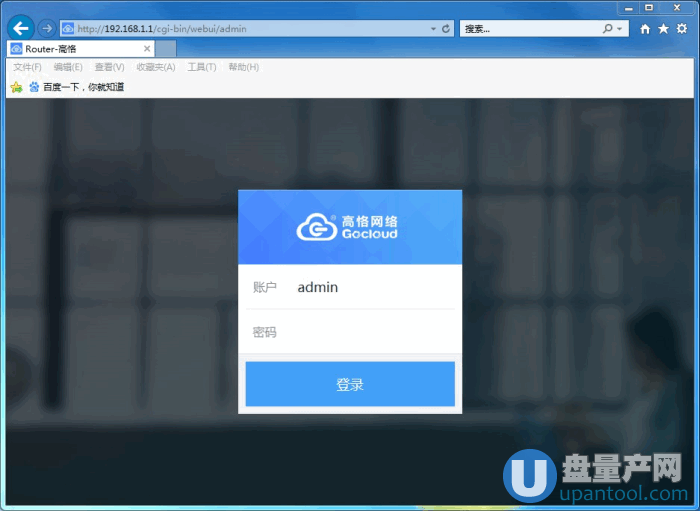
13、然后再固件版本位置点击升级固件
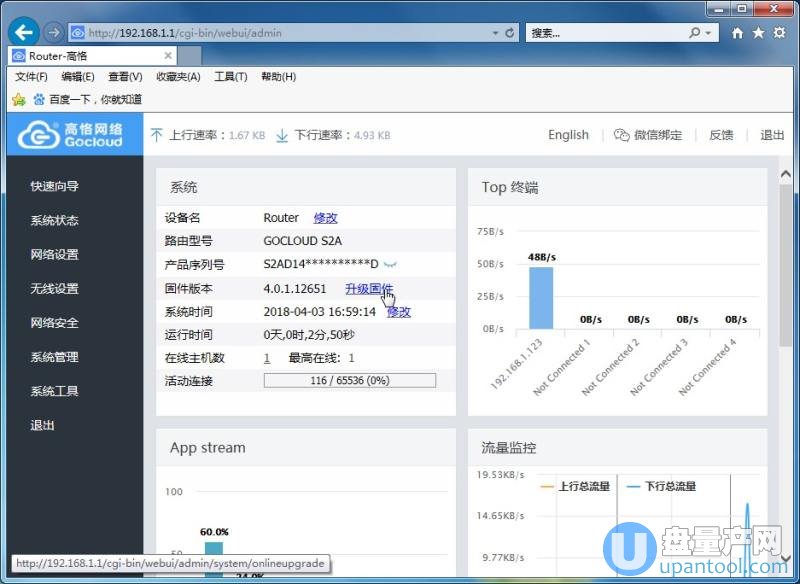
14、点击本地升级,如下图
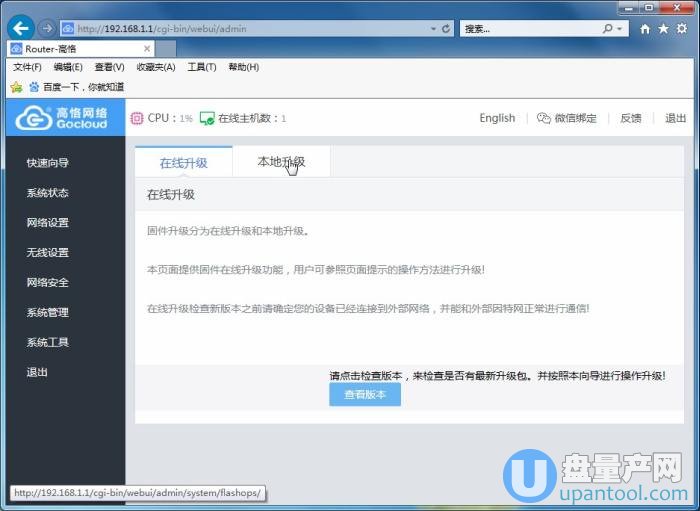
15、然后选择我们的完整包固件
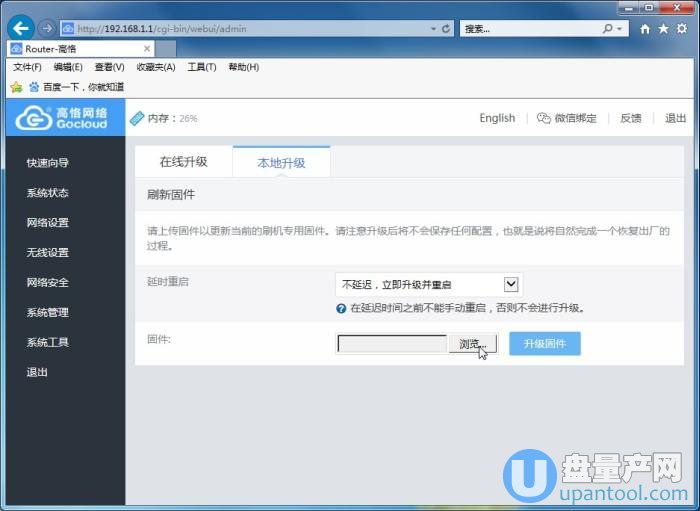
16、点击升级固件,等待升级完成即可。
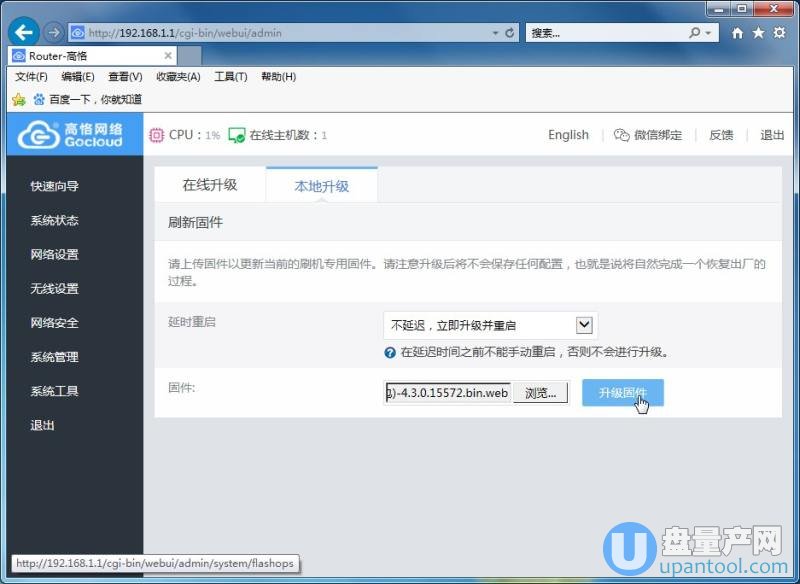
17、升级成功后,重启路由器就刷机完成了。
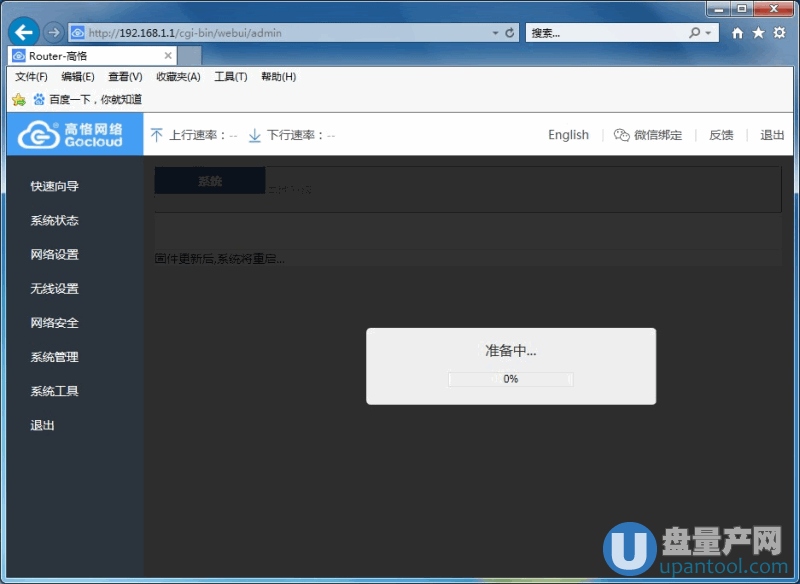
总结:新路由3 newifi D2路由器刷机还是很容易的,也没有什么难度,风险也小,所以建议不喜欢原版固件的朋友都刷入更多功能的固件,让wifi什么的都更稳定,上网更舒畅。
